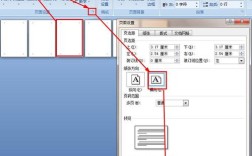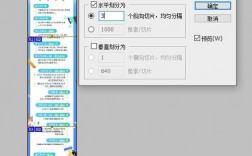在处理数据时,我们经常需要将表格打印出来,以便进行进一步的分析和讨论,当表格内容过多,需要分多页打印时,我们可能会遇到一个问题:如何确保每页都打印出表头?本文将详细介绍如何在各种情况下实现这一需求,包括使用Excel、Word、HTML等工具的方法。
使用Excel打印每页表头
在使用Excel处理数据时,我们可以通过设置打印区域和打印标题来实现每页都打印表头的需求,以下是具体操作步骤:
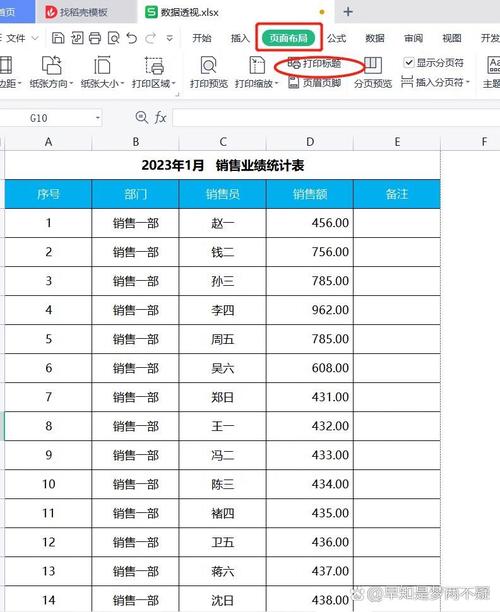
1、打开需要打印的Excel文件,选中需要打印的数据区域。
2、点击“页面布局”选项卡,然后点击“打印区域”按钮,选择“设置打印区域”。
3、再次点击“页面布局”选项卡,然后点击“打印标题”按钮。
4、在弹出的“页面设置”对话框中,切换到“工作表”选项卡。
5、在“打印标题”区域,点击“顶端标题行”右侧的单元格选择按钮,然后在工作表中选择表头所在的行。
6、点击“确定”按钮,完成设置。
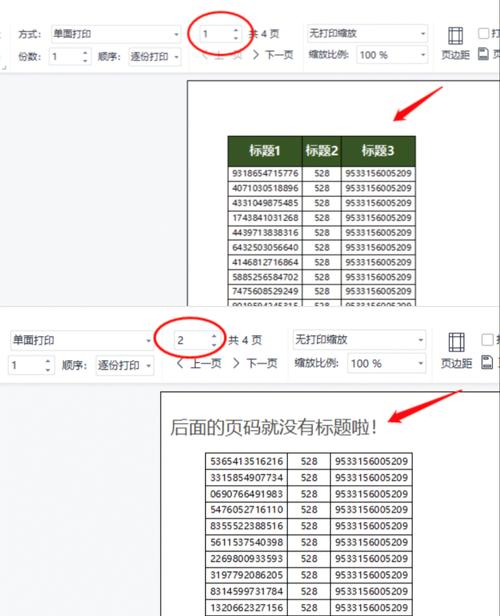
7、点击“文件”选项卡,然后点击“打印”,即可看到每页都打印出了表头。
使用Word打印每页表头
在使用Word处理数据时,我们可以通过插入表格并设置重复表头来实现每页都打印表头的需求,以下是具体操作步骤:
1、打开需要打印的Word文档,点击“插入”选项卡,然后点击“表格”按钮,选择“插入表格”。
2、在弹出的“插入表格”对话框中,输入需要的行数和列数,然后点击“确定”按钮。
3、选中表格的第一行(即表头),然后点击“表格设计”选项卡,接着点击“重复表头行”按钮。
4、Word会自动为每一页重复表头,点击“文件”选项卡,然后点击“打印”,即可看到每页都打印出了表头。
使用HTML实现每页表头
在使用HTML编写网页时,我们可以通过设置CSS样式来实现每页都打印表头的需求,以下是具体操作步骤:
1、在HTML文件中,为表格添加一个ID或类名,
- <table id="myTable">
- <thead>
- <tr>
- <th>表头1</th>
- <th>表头2</th>
- </tr>
- </thead>
- <tbody>
- <!表格内容 >
- </tbody>
- </table>
2、在CSS文件中,为表格设置重复表头样式:
- @media print {
- #myTable thead {
- display: tableheadergroup;
- }
- }
3、保存CSS文件,然后在浏览器中预览,即可看到每页都打印出了表头。
相关问答FAQs
问题1:如何在不使用任何软件的情况下实现每页都打印表头?
答:如果不使用任何软件,我们可以手动复制表头到每一页的顶部,虽然这种方法比较繁琐,但在没有其他工具可用的情况下,仍然是一种可行的解决方案。
问题2:为什么有时候设置了重复表头,但打印出来的效果仍然不正确?
答:这可能是由于打印机设置或者软件版本的问题导致的,请检查打印机设置是否正确,以及所使用的软件是否是最新版本,如果问题仍然存在,可以尝试重启打印机或者重新安装软件。